אל תחשוב מדוע קובץ ה-WMA שלך לא מתאים לנגן ה-MP3 שלך מכיוון שקובץ מסוג זה עובד רק עם כמה מכשירים. לפיכך, יש משהו טוב יותר מ-WMA שייתן לך איכות צליל יוצאת מן הכלל, וזה ה-WAV. לכן, במאמר זה, נלמד אתכם את השיטות היעילות והמהירות המרת WMA ל-WAV ב-Mac וב-Windows.
חלק 1. דברים שכדאי לדעת על WMA ו-WAV
מה זה WMA?
Windows Media Audio או WMA הוא מיכל קבצים מתוצרת Microsoft. יתר על כן, קובץ זה מכיל דחיסת נתוני אודיו אובדן אך הגנה על DRM שמפריעה ללא כל רשות חוקית. למרות זאת, הוא עדיין מסומן כבעל איכות צליל טובה בגודל דחוס יותר בהשוואה לקבצי שמע פופולריים אחרים.
מה זה WAV?
מצד שני, קובץ ה-Waveform Audio או WAV הוא מיכל קבצים עם איכות מעולה בין כל קבצי האודיו. לפיכך, הוא לא דחוס אך מכיל נתונים ללא אובדן, מה שהופך אותו לאותנטי ומדויק יותר. יתר על כן, לקבצי WAV יש מגוון רחב של קבלה עם נגני מדיה ומכשירים שונים, וזו הסיבה שרבים מעדיפים שינוי ה-WMA ל-WAV.
חלק 2. 3 דרכים מרהיבות כיצד להמיר WMA ל-WAV ב-Windows וב-Mac
המרת קבצים היא לא משימה קלה כמו שאחרים חושבים על זה. לפיכך, אנו נותנים לך את 3 מהממירים הטובים ביותר כיום שיסובבו את רעיון ההמרה. באמצעות כלים אלו, תראה כמה קל ומהיר תהליך ההמרה למתן הדרך המהירה והיעילה ביותר עבורו.
1. הכוח עטור הפרסים של AVAide Video Converter
ממיר וידאו AVAide הוא הממיר האולטימטיבי בעל תהליך ההמרה המרהיב ביותר לא רק בסרטונים אלא גם בקבצי אודיו. כמו כן, ממיר WMA ל-WAV זה עובד על Windows 11, 10, 9, 8, 7 ועובד בצורה הטובה ביותר גם עם Mac ו-Linux. יתר על כן, יש לו כלים בשפע שיעזרו לך להשיג תפוקות בולטות בכמה תקתוקים. שפר את קובץ השמע שלך על ידי חיתוך, חיתוך, הוספת פלחים ומיזוגו לקבצי השמע האחרים שלך. לכן, למד את ההליכים הפשוטים להלן כדי להדריך אותך במשימת ההמרה שלך.
- תומך ביותר מ-300 קבצי אודיו-וידאו.
- עם ממשק ידידותי מאוד שכולם אוהבים.
- תומך בהמרה קבוצתית.
- עובד עם המרה UltraFast.
- עם מספר תכונות וכלים לשיפור קבצים.
שלב 1קבל את הכלי
הורד את ממיר הווידאו של AVAide במחשב שלך, והמשך בהתקנה והשקתו.
שלב 2ייבא את קבצי ה-WMA
עם הגעת לממשק הראשי, תוכל להתחיל להעלות את כל קבצי ה-WMA שלך על ידי השלכתם במרכז. אחרת, הקש על הלחצן הוסף קבצים ולאחר מכן בחר להוסיף את התיקיה כולה כדי לחוות המרה בכמות גדולה.
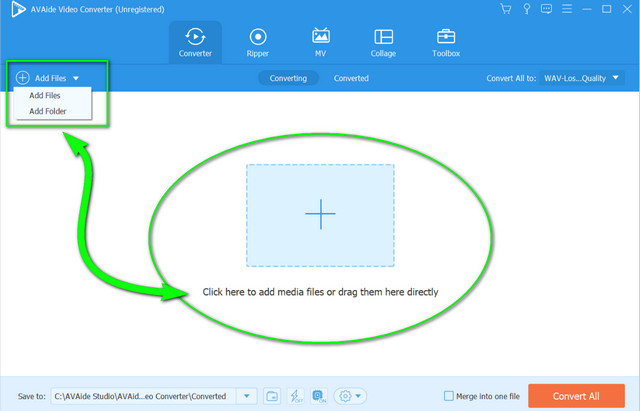
שלב 3הגדר את הקבצים ל-WAV
כדי להמיר WMA ל-WAV, הקש על חֵץ חוץ מ המר הכל ל ותמשיך ל שֶׁמַע חֵלֶק. בחר את ה-WAV מהרשימה ולאחר מכן לחץ על האיכות כדי לאמץ את השינויים.
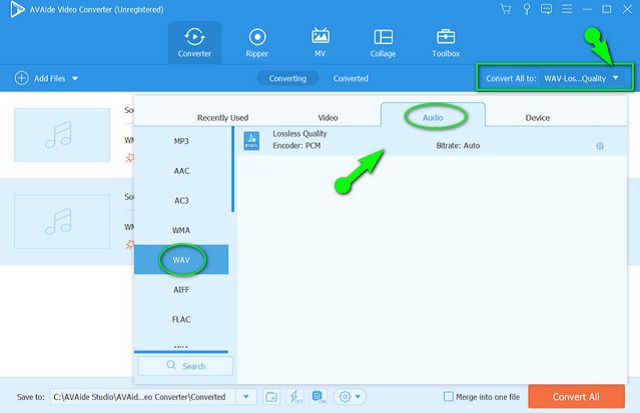
שלב 4התחל את ההמרה כעת
התחל את תהליך ההמרה המהיר על ידי הקשה על המר הכל לַחְצָן. המתן עד לסיום התהליך, ובדוק את הפלטים הנפלאים לאחר מכן.
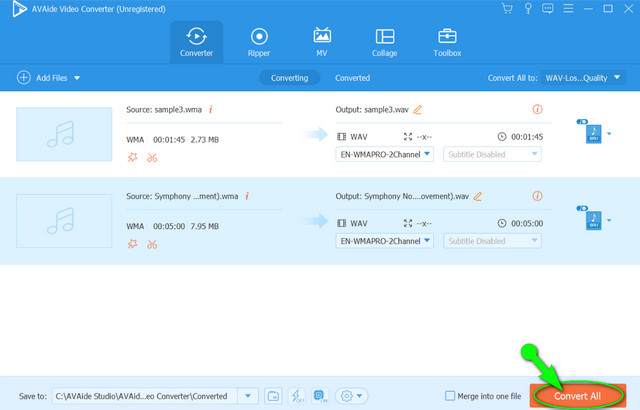
2. היכולות הגדולות של חוצפה
כשזה מגיע לקבצי אודיו, Audacity מגיעה בראש. לתוכנה זו יש כלים נפלאים רבים המסוגלים לערוך ולשפר את קבצי האודיו שלך. יתר על כן, זוהי אחת התוכנות הפופולריות שממירות קבצים באופן מיידי. מכיוון שאנו תמיד מקבלים את השאלה כיצד להמיר WMA ל-WAV ב-Audacity, זו תהיה תשובה מצוינת. עם זאת, עבור משתמשים ראשונים, אתה תמצא את זה תובעני במבט ראשון, שכן יש לו ממשק שעלול לבלבל אותך. מצד שני, הנחיות פשוטות מסופקות להלן כדי לתת לך מושג איך זה עובד.
שלב 1הוסף את קבצי ה-WMA
הפעל את התוכנה והתחל להעלות את קבצי ה-WMA על ידי הקשה על הקובץ. משם בחר את יְבוּא אז ה נתונים גולמיים.

שלב 2ייצא את הקובץ ל-WAV
כדי לקבל את יציאות ה-WAV, עבור שוב אל קוֹבֶץ, ולחץ יְצוּא, אז תבחר ייצא כ-WAV. בחר את יעד הקובץ והמשך כדי להתחיל בתהליך ההמרה.
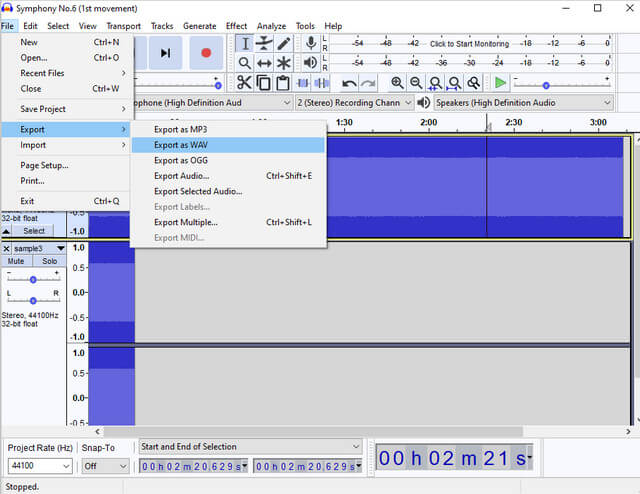
3. המומחיות של FFmpeg
סגנון ההמרה של WMA ל-WAV של FFmpeg אינו כמו ההליך הרגיל מכיוון שהוא משתמש בשיטה מבוססת פקודות. עם זאת, מומחים בוחרים בו מסיבות טכניות מסוימות. יתרה מכך, תוכנה זו מעניקה תהליך מיידי שמשמח אנשים מיומנים טכנית. מצד שני, אם אתה נוב ותרצה להתנסות בהמרת קבצים כמו מומחה עם FFmpeg, נסה את השלבים המופיעים להלן.
שלב 1הפעל את התוכנה, ואז התחל בהקלדת ffmpeg, ואז הקש אנטר.
שלב 2עקוב אחריו על ידי הקלדת שם הקובץ של ה-WMA המאוחסן שלך. שימו לב שכאשר עושים זאת עליכם להשתמש ב- CD הפקודה ואז את נתיב הקובץ לאחר מכן לחץ להיכנס.
שלב 3המר בחינם WMA ל-WAV, הקלד ffmpeg - input.wma ל-output.wav, ואז לחץ להיכנס. לאחר סיום הליך הפקודה, בדוק את אחסון הקבצים שלך.
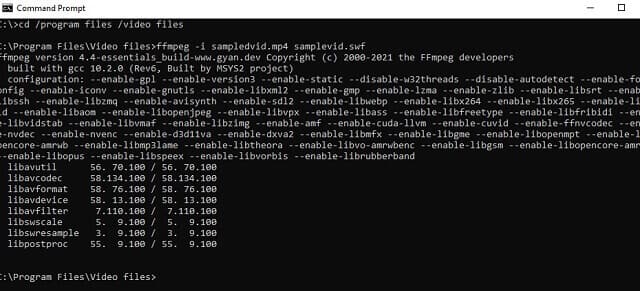
חלק 3. הדרך המקוונת הטובה ביותר להמיר WMA ל-WAV
אם אתה עדיין מעדיף תוכנה שאינה ניתנת להורדה עבור המכשיר שלך, נסה להשתמש בכלי מקוון. מצד שני, ה AVAide ממיר וידאו בחינם זה מה שאנחנו ממליצים אם אתה מחפש את הטוב ביותר. יתר על כן, הכלי הפנטסטי הזה באינטרנט ייתן לך את התהליך החלק ביותר עם הממשק המאוד לא תובעני שלו. שים לב, ואין סיכוי לחוות פרסומות מטרידות בעת השימוש בו, כי הוא נקי מאלה ומסימני המים גם כן. אז תתחילי המרת WMA ל-WAV מקוון בכמויות גדולות וקבל מיד פלטים יפים.
שלב 1רכוש את ה-Launcher
קבל את המשגר מיד על ידי לחיצה על הוסף את הקבצים שלך כפתור עם הגעה לאתר הרשמי של AVAide ממיר וידאו בחינם, ולאחר מכן בצע את ההליך הפשוט כדי להתקין אותו.
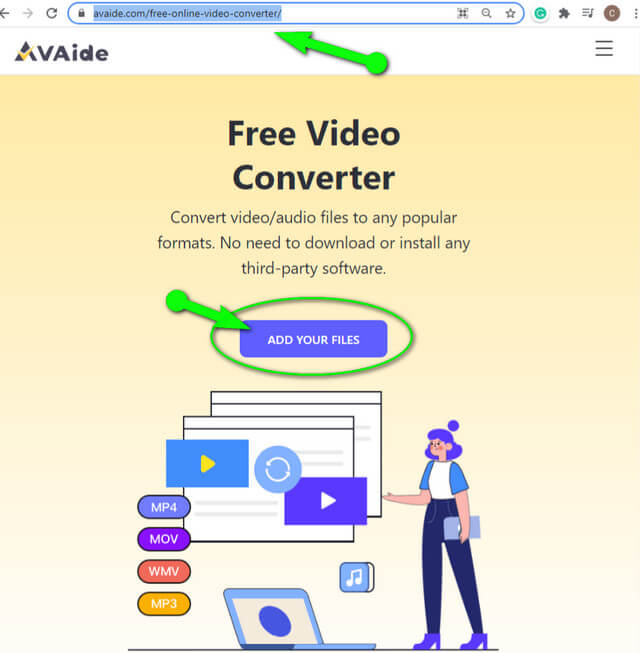
שלב 2הוסף את קבצי ה-WMA
כשתגיע לממשק הראשי, לחץ על הוסף קובץ לשונית. על ידי כך, תוכל לייבא כמה קבצי WMA שתרצה.
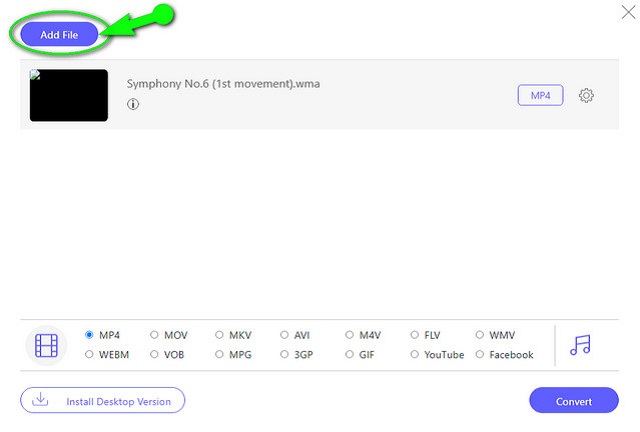
שלב 3הגדר את ה-WMA ל-WAV
לחץ על כל קובץ ולאחר מכן לחץ על הערה תמונה כדי לשחרר את פורמטי האודיו. בחר את ה-WAV כפלט היעד עבור קבצי ה-WMA.
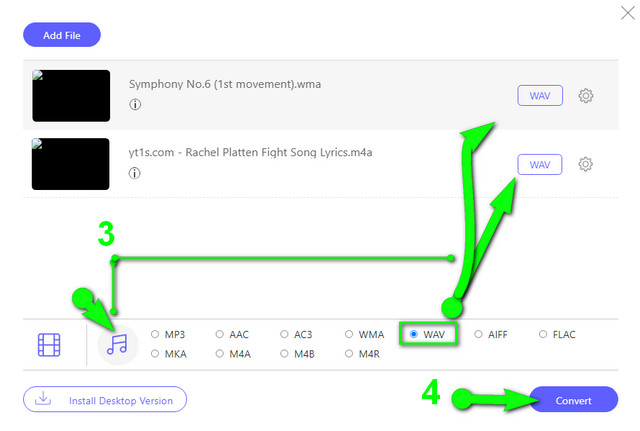
שלב 4התחל את תהליך ההמרה
כאשר הכל טוב, לחץ על להמיר לשונית כדי להתחיל את תהליך ההמרה. שים לב שלפני תחילת התהליך, תצטרך לבחור בין אחסון הקבצים המקומי שלך, יעד לקבצים שהומרו
חלק 4. שאלות נפוצות על WMA ו-WAV
האם אוכל להמיר WMA ל-WAV עם Windows Media Player?
אתה יכול, אבל באמצעות קריעה. Windows Media Player יכול להפיק קובץ WAV מקובץ ה-WMA שלך בדיסק.
האם אני יכול לעשות קצת עריכה בקובץ שהופק ב-WAV?
כן, במיוחד אם זה היה בהתחלה מקובץ דחוס מכיוון שקבצי ה-WAV רופפים ודי גדולים.
האם ל-WAV יש איכות טובה יותר מ-MP3?
כן. ה-MP3 אובד ודחוס, מה שהופך אותו לאיכותי נמוך יותר בהשוואה ל-WAV.
מאמר זה יהווה מקור מצוין למידע כיצד להתמודד עם המרה כזו. באמת, ייתכן שיש הרבה תוכנות חינמיות כאלה המרת WMA ל-WAV, אבל לא כולם נותנים את האיכות והניסיון הטובים ביותר במשימה. מיותר לציין שממיר הווידאו של AVAide הוא בן לוויה נהדר בכל טרנספורמציה של קובץ שיש לך, שכן יש לו את הכלים והתכונות המדהימים והנדיבים ביותר הדרושים באופן מעשי בעניין.
ארגז כלי הווידאו המלא שלך התומך ב-350+ פורמטים להמרה באיכות ללא אובדן.
המר ל-WAV
- המרת AVI ל-WAV
- המרת AMR לWAV
- המרת AIFF ל-WAV
- המרת M4A ל-WAV
- המרת AAC ל-WAV
- המרת FLAC לWAV
- המר AC3 ל-WAV
- המרת MP4 ל-WAV
- המרת MOV ל-WAV
- המרת MKV לWAV
- המרת M4V לWAV
- המרת FLV לWAV
- המרת WMV ל-WAV
- המרת WebM ל-WAV
- המרת WMA ל-WAV
- המרת VOB לWAV
- המרת SWF ל-WAV
- המרת OGG לWAV
- המרת MTS ל-WAV
- המרת MPEG ל-WAV
- המרת CAF ל-WAV
- המרת APE לWAV



 הורדה מאובטחת
הורדה מאובטחת


